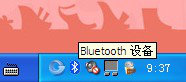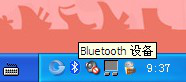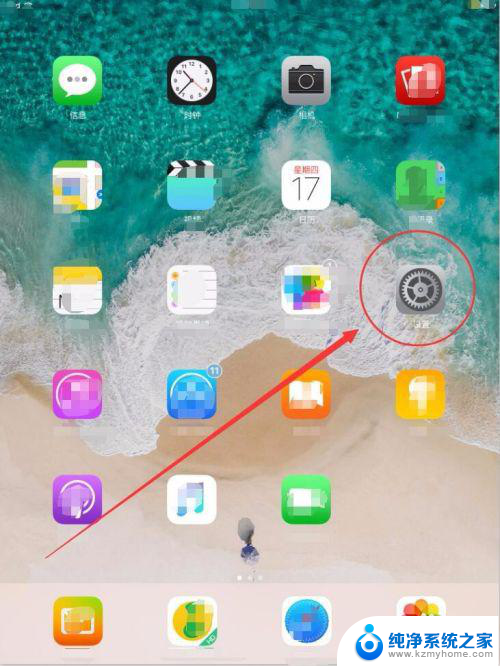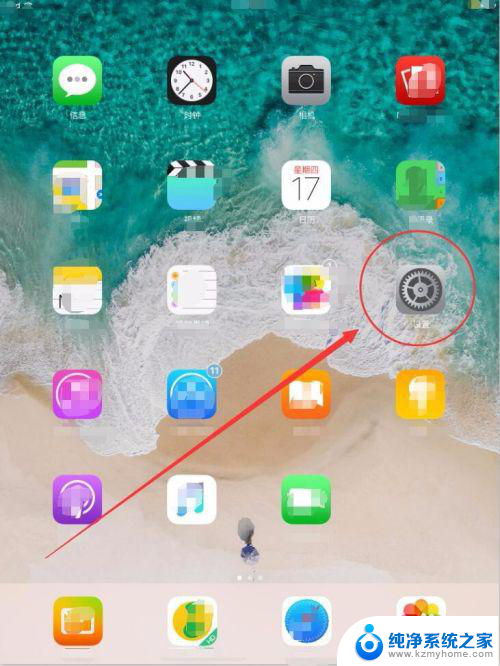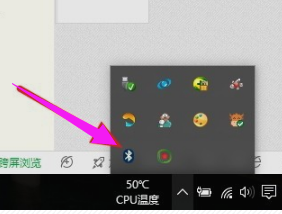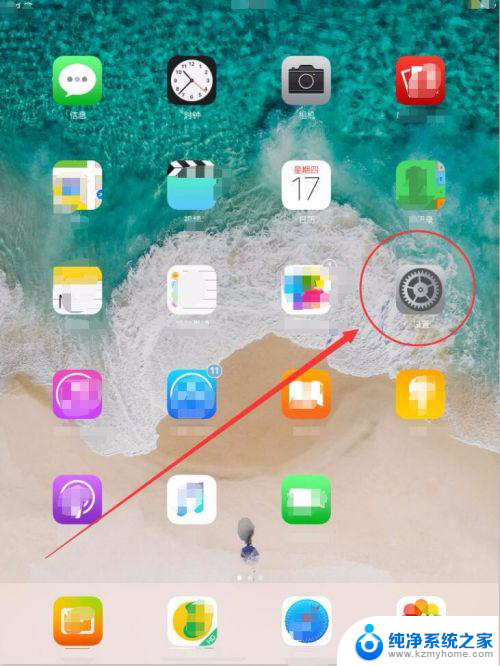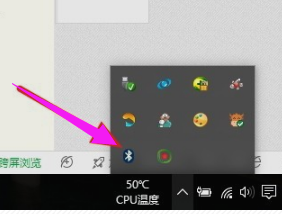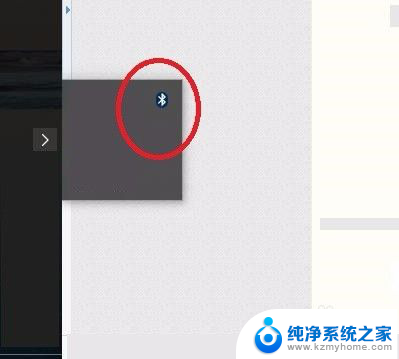无线蓝牙键盘怎么连接电脑 蓝牙键盘连接电脑蓝牙的步骤
更新时间:2023-12-26 11:42:21作者:jiang
在当今科技高度发达的时代,无线蓝牙键盘已成为我们日常生活中不可或缺的一部分,无线蓝牙键盘的便捷性和灵活性给我们的电脑使用带来了极大的方便。很多人可能对如何连接无线蓝牙键盘到电脑还存在一些困惑。下面将介绍一些简单的步骤,帮助大家轻松连接无线蓝牙键盘与电脑,让我们的电脑操作更加便利高效。
方法如下:
1.我们先打开电脑,然后点击左下角的那个圆形的开始。我们点击进入到主页面即可。
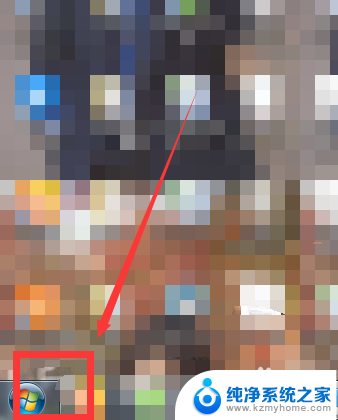
2.然后我们可以看到下图所示的页面,我们在这里找到图中框线处的控制面板。点击进入
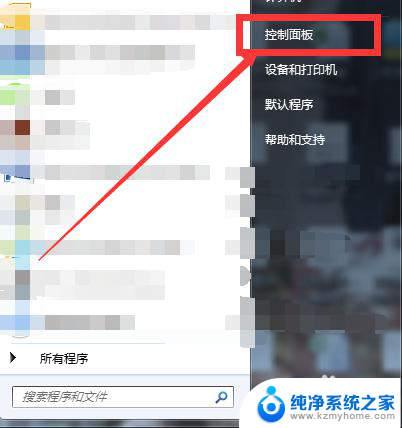
3.然后我们在控制面板的主页面里选择“硬件和声音”,然后点击进入主页面即可。
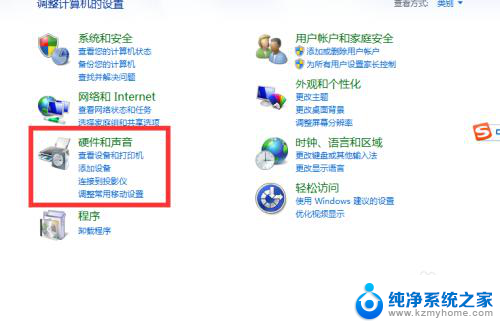
4.然后我们在其中找到添加蓝牙设备,如图框线处所示的,我们点击进入即可。

5.我们在这里要开启蓝牙键盘的开关,然后就可以在电脑上搜索的到那个设备。然后点击链接 。
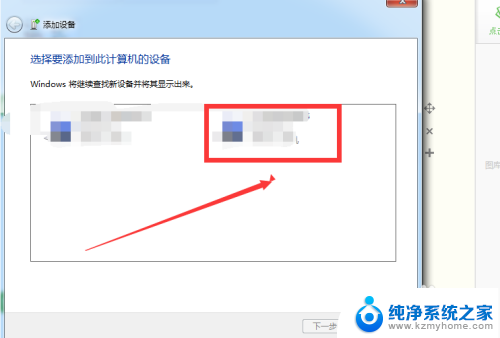
6.我们在这里会看到下图所示的页面,然后我们在键盘上输入下面的数字即可链接,
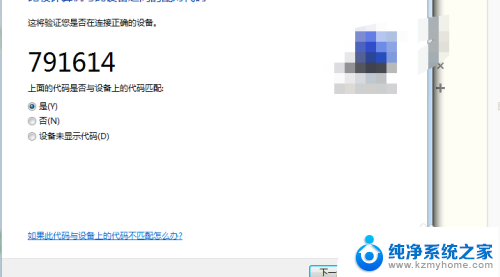
以上就是无线蓝牙键盘如何连接电脑的全部内容,如果您还有任何疑问,可以按照小编提供的方法进行操作,希望这对大家有所帮助。